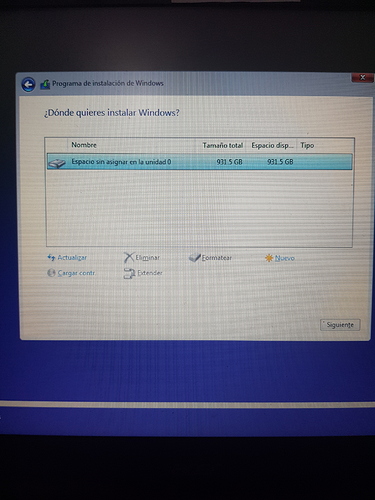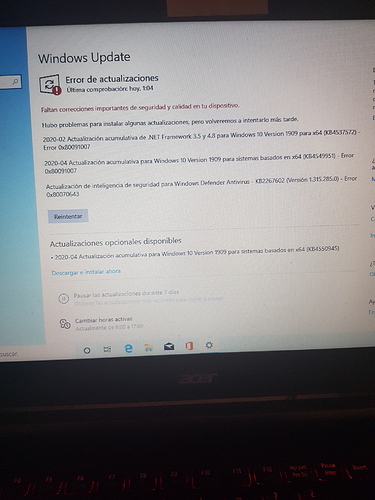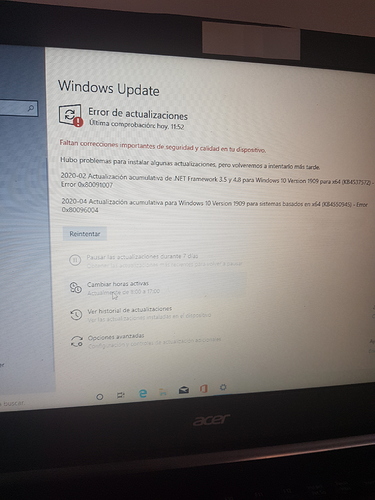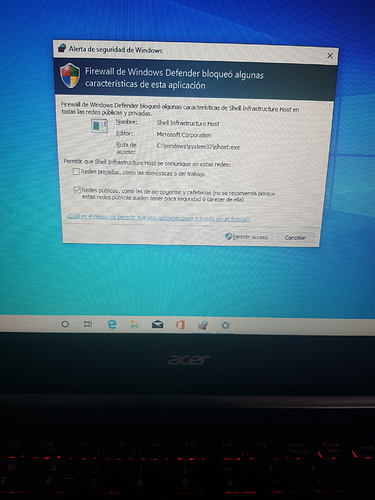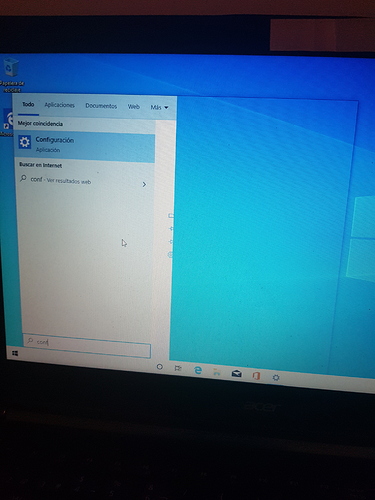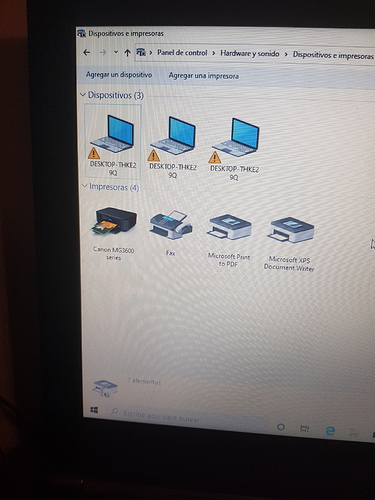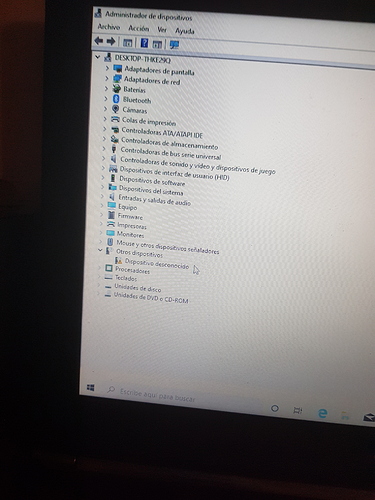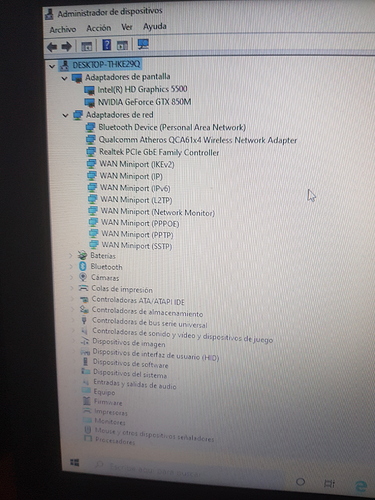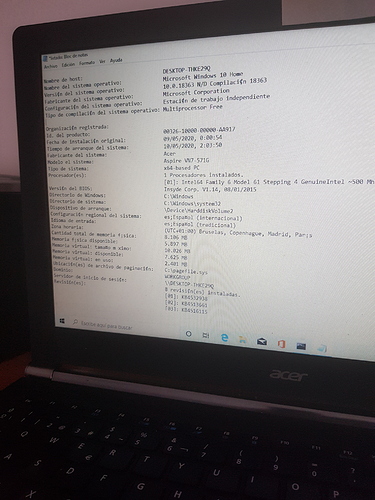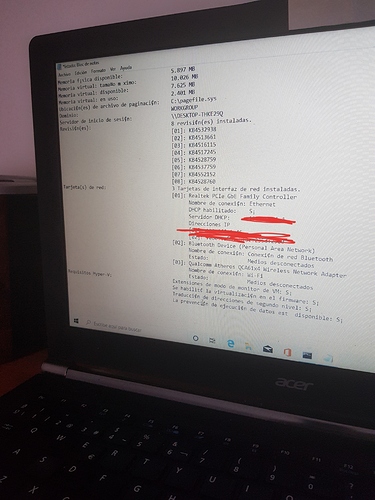Saludos, si no recuerdo mal, lo hice con mi otro PC, la descarga del archivo y la creación de la imagen en un USB Toshiba de 16GB, podría repetirlo o repetirlo y si sigue nal, otro USB. Si hay que reinstalar el sistema operativo se hace.
Hola.
Antes de nada, una cuestión/consulta, TU equipo tiene una conexión RJ45 y ademas dispones de un cable de RED para poderte conectar al ROUTER con ese cable…??
Puedo ir al router y conectarme por cable, además de por wifi, pero cuando lo he hecho a petición de @Facundo salían problemas y tenía que usar el solucionador de problemas para habilitar la red, que pese a indicar que se conectaba a internet, no había conexión real, pero se podría intentar. Al ser portátil sí, puedo ir a conectarme al router.
Hola.
Veamos… lo que quiero que hagas es una nueva instalación de Windows 10, pero NO QUIERO que instales el driver del WIFI, NI NADA que NO sea el propio Windows 10.
Y cuando te salga esta pantalla en la instalación :
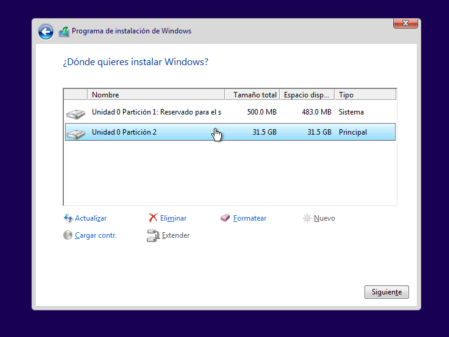
Quiero que te posiciones en cada uno de los trozos/zonas para que se quede marcado en “azul” y le des a la opción de “Eliminar” hasta que consigas que se quede en UN ÚNICO trozo. 
En ese momento te posicionas en ese ÚNICO trozo y le das a SIGUIENTE para que el proceso de instalación proceda a realizar los pasos necesarios y empiece la instalación de Windows 10.
Una vez haya iniciado la instalación y después de que termine debes APAGAR el equipo y desconectar la unidad USB para que de esa forma al ENCENDER continúe el proceso de carga de W10 y haga los pasos finales de instalación. 
Posteriormente lo primero que debes verificar es SI NO te queda ninguna actualizacion por realizar pasando por Windows Update y forzando a que busque actualizaciones hasta que NO encuentre ninguna más.
SI te pide durante el proceso que debes REINICIAR, hazlo y al volver a entrar en Windows sigue buscando actualizaciones hasta que tengas la certeza de que NO queda nada. 
Posteriormente a estos pasos vuelve de nuevo al apartado de configuración y en la misma ventana/opción del windows update localizaras una apartado que indica “Activación” revisa en ella que es lo que te indica para comentarlo.
Y ademas verifica desde el “Administrador de dispositivos” SI tienes algún elemento/componente sin reconocer o con alguna admiración o llamada de atención. 
Cualquier duda o problema nos lo comentas antes de seguir haciendo más pasos. 
Saludos.
Hola @JavierHF, le comento:
Reinstalé Windows borrando las particiones que aparecían: Recuperación, Sistema, MSR y la principal, formateé todas y borré todas las que me dejó, quedó 1 sola:
Esta vez el proceso de instalación se hizo y no detecté ningún fallo.
Tras eso, comecté el portátil al router y, pido perdón a @Facundo pero descubrí el fallo de la conexión por cable: mi operador tiene una app que gestiona las redes y paralizaba la conexión, por eso me detectaba la red pero no funcionaba, tras su desbloqueo descargué las actualizaciones de Windows Update (había 1 para el Wifi) y me puse a instalarlas todas.
Con conexión de cable realicé las instalaciones y se fueron haciedo sin problema, hasta llegar a las típicas: Acumulativa .NET Framework 3.5 y 4.8 de febrero, la.acumulativa de W10 de abril y la de Windows Defender… 
Al desconectarme del router me conecté Wifi pero tampoco así las descargaba, salía lo mismo. Reintenté varias veces con cable y reinicié varias veces pero nada. No he probado el solucionador de problemaa porque no quiero realizar cosas por mi cuenta.
Y hasta aquí avancé ¿elementos positivos? Hay conexión por cable y wifi (sin instalar nada ajeno) y no he detectado, por ahora, comportamientos raros en el ordenador, más allá de este problemas con las actualizaciones.
Excelente. ![]()
A que aplicación te refieres a alguna que tengas TU instalada en tu teléfono…??
Bien… antes de NADA, YO dije que te conectaras por cable y así quiero que sigas conectada de momento, que Windows haya instalado el driver suyo para el WIFI NO significa que TU tengas que usarlo(al menos de momento). ![]()
Y ahora fíjate debajo del mensaje que indica el error de las instalaciones que pone “REINTENTAR” ahí observaras que existe una “Actualizaciones opcionales disponibles” y algo mas abajo “Descargar e instalar ahora” pulsa en esa opcion para que se instale esa opcion.
Ya sabes sI te pide REINICIAR hazlo y vuelves a verificar que NO quede NADA por instalar, de estas de tipo “Opcional” o de las normales y hasta que NO te acabe diciendo que NO queda NADA pendiente sigue BUSCANDO.
Nos comentas como han ido TODOS esos pasos.
Saludos.
Saludos @Javier
Sí, es una aplicación móvil, externa, que gestiona las redes. Perdón por lo del wifi, era por probar algo parecido.
En cuanto a las actualizaciones, hice lo que me dijo, por cable, y hemos avanzado un poco, pero poco, tras entrar a Windows Update se descargaron y prepararon las actualizaciones y tras fallar, di q la acumulativa de abril en su opción Descargar e instalar, cuandi le doy, vuelve a buscar actualizaciones y empiezan a descargarse e intentar instalarse la acumluativa de febrero y la de abril, pero falla:
Y si doy a reintentar, solamente salen la acumulativa de febrero y la de abril, pero tras intentarlo, fallos de nuevo… 
PD: Me ha salido este aviso y ni he aceptado ni cancelado, cerré la ventana hasta que me indiquen, imagino que habrá que permitirlo, perp como estamos en este proceso… pregunto
PD: Al cerrar Windows Update o minimizar alguna pantalla han vuelto a salir los parpadeos negros, como si intentase cargar una pantalla y justo antes, parpadeo negro.
Hola.
Haz una cosa, accede desde >> Configuración >> Red e Internet >> Estado y pulsa en "Cambiar las propiedades de conexión", cambias el valor a “Publico” y REINICIAS el equipo.
Luego prueba de nuevo a verificar/instalar las actualizaciones pendientes, SI te vuelve a salir el mensaje del Windows Defender con esa misma pregunta le das a “Permitir acceso”.
Nos comentas resultados. 
Saludos @JavierHF, estaba ya en pública… Los reintentos por actualizar siguen siendo fallidos. El mensaje anterior no ha salido esta vez y los parpadeos negros continúan…
Podría probar a usar el solucionador o intentar descargar desde ese PC las actualizaciones desde el catálogo manualmente
Hola.
Perdona, ![]() quise decir que lo pusieras en “Privada” y luego REINICIARAS y re-compruebes actualizaciones.
quise decir que lo pusieras en “Privada” y luego REINICIARAS y re-compruebes actualizaciones. ![]()
Esos parpadeos “negros” tendría que poder verlos para saber a que te estas refiriendo… ![]()
Podrías sacar una imagen y subirla ![]() Como Insertar una imagen.
Como Insertar una imagen.
Algo que NO llegaste a verificar y que quiero que mires es SI en el Administrador de dispositivos aparece algún elemento/componente sin identificar y/o con algún signo de exclamación o advertencia. ![]()
Nos comentas.
Hola de nuevo @JavierHF
Lo puse en Privada y reinicié, probé a descargar las actualizaciones y nada, lo mismo, se descargar pero falla en la instalación, probé dando a reintentar y dando a la opcional de abajo, pero nada.
Lo de los parpadeos no puedo hacer fotografía, tendría que ser vídeo en todo caso, pese a ello, intentaré explicarme: por ejemplo, cuando he pinchado en Red e internet, mientras carga, la pantalla enteranse pone en negro durante 1 segundo o quizás no llegue y tras eso vuelve a aparecer el explorador de Windows, le pasa desde que hay problemas, es como si se sobrecargase y saltase ese fundido a negro muy brevemente al intentar cargar algo, también me ha pasado al minimizar la ventana de Windows Update o al meter el pin de acceso a Windows, por ejemplo. También pasa mucho si busco a veves algo desde el menú de inicio, quedándose mal, a medio cargar:
En cuanto al administrador de dispositivos, he entrado en dispositivos e impresoras y salen 3 dispositivos con el mismo nombre cosa que no entiendo:
En el administrador de dispositivos como tal lo único más extraño es que aparece una alertaen OTROS DISPOSITIVOS - Desconocido, y no sé qué puede ser porque, salvo el cable para el router, no hay nada conectado y lo desconecté a propósito y seguía así que no es por él:
Hola.
No se si ya se pregunto en el tema, pero como ya llevamos 112 mensajes,  dime cual es TU modelo de ordenador/marca/modelo/serie si es portátil o sobremesa, que version de windows traía originalmente el equipo y cuantos años aprox tiene el equipo…??
dime cual es TU modelo de ordenador/marca/modelo/serie si es portátil o sobremesa, que version de windows traía originalmente el equipo y cuantos años aprox tiene el equipo…??
Ese equipo tiene algún lector de tarjetas SD o similar integrado…??
Si lo tiene introduce una tarjeta y comprueba su funcionamiento…??
Nos comentas.
Saludos.
Hola, es un portátil ACER Aspire V 15 Nitro VN7-571G-76Y5 con Windows 10 (versión Home Basic con la que venía u se instala al formatear) creo que lo compré hace casi 5 años en 2015 o 2016 aunque 100% seguro no es pero más o menos.
Tiene un lector de SD incorporado que no he usado nunca, creo, actualmente viene con una tarjeta falsa metida en el puerto, imagino que para proteger el puerro, siempre lo ha tenido. Lo he probado y funciona, lee la tarjeta que he metido sin problema 
PD: En cuanto al dispositivo no reconocido era el de mi NVIDIA GeForce GTX 850M, ya encontró el driver y lo reconoce.
PD: En la ficha oficial de mi ordenador en la web de ACER vienen muchas cosas de software y tal disponibles a descargar, aunque yo de eso no entiendo, lo comento como información que quizás podría ser útil, no sé, por intentar ayudaros porque me estáis ayudando mucho.
Hola.
Bien… y cuando dices que “ya encontró el driver” entiendo que te refieres a que Windows Update lo encontró e hizo la instalación y ahora YA te aparece reconocida la tarjeta NVIDIA GeForce GTX 850M en el apartado del Administrador de dispositivos relativo a los “Adaptadores de pantalla”, y por cierto SOLO tienes un dispositivo en ese apartado de las pantallas…??
Es muy probable que los pantallazos “negros” que estabas observando/teniendo fuesen debidos a NO tener el driver de la tarjeta de vídeo instalada correctamente y/o a estar Windows intentando instalarla… ![]()
Por eso te pedí que me indicaras el modelo exacto de equipo y fabricante para visitar esa pagina y consultar que existía en ella, y no te preocupes YA me encargo YO de analizar que es necesario de ella o SI NO existe NADA necesario por YA tenerlo TODO correcto con lo que instala Windows 10.
Ahora quiero que mires en el Administrador de dispositivos en el apartado de “Adaptadores de red” y que hagas doble click en el elemento de la RED de WIFI(Qualcomm Atheros…) y accedas a la pestaña “Controlador” y me indiques la fecha y numero de version que te saldrá en ella y luego haces lo mismo con el elemento de la RED por cable(de este dime también nombre de fabricante), ten en cuenta que encontraras bastantes entradas que hacen referencia a “WAN Miniport…” de esos NO necesito que mires nada.
Excelente ![]() efectivamente… ese “plástico” es un protector para intentar evitar entrada de objetos extraños o polvo.
efectivamente… ese “plástico” es un protector para intentar evitar entrada de objetos extraños o polvo.
Y ahora quiero que hagas estos pasos, Inicia el símbolo del sistema(CMD), luego copia y pega exactamente lo que te dejo aquí :
systeminfo > listado.txt & start listado.txt
Al finalizar el proceso se abrirá un informe, copia y pega su contenido en tu próxima respuesta y coméntanos las preguntas realizadas.
Saludos.
Realmente, para saber qué era di yo desde el administrador de dispositivos a actualizar, buscó un driver online y se actualizó, luego desde Update sí que descargó cosas de NVIDIA tras hacer yo eso, lo hice para ver qué era y decírselo, pero además se quitó el  Ahora en adaptadores de pantalla me sale tanto lo de NVIDIA como Intel ® HD Graphics 5500 que salía desde el primer momento.
Ahora en adaptadores de pantalla me sale tanto lo de NVIDIA como Intel ® HD Graphics 5500 que salía desde el primer momento.
En cuanto a adaptadores de red, y lo dicho antes:
Si miro el controlador del Qualcomm, su fecha es 28/10/2016 (v 4.0.3.262). El otro, ya que el de Bluetooth imagino que no le hace falta es: Realtek PCIe GbE Family Controller, proveesor Realtek con fecha 09/04/2015 (v. 9.1.409.2015) y firmante digital Microsoft Windows.
(De todo esto si quiere fotos, hago, no las pongo por no cargar el post)
Abrí CMD como administrador, escribí el comando, y este es el resultado (voy consultado el post desde otro dispositivo, por eso pongo fotografía y no copio y pego):
(Las IP las he tachado porque tengi entendido que es información “delicada”, y al ser un foro público… pero si le hacen falta, las pongo)
Gracias de nuevo
Hola.
Excelente. 
Todo aclarado y verificado. 
Y ahora quiero que verifiques SI ya NO te salen los “pantallazos negros” y que uses el navegador Edge para verificar que el equipo NO te este dando problemas de ese tipo o similares u otros. 
Hazlo siempre con la conexión de RED por cable.
Luego nos comentas.
Saludos.
Saludos @JavierHF
He buscado cosas con el buscador de Windows, entrado en varios menús y demás y sin problemas, también he usado Edge, abierto varias páginas, me he movido por ellas y sin problemas, tampoco al iniciar. Pero un detalle importantísimo es que he tenido que pasar de privado (que me lo pidió hace unos mensajes usted si recuerda) a público otra vez porque si no, no cargaban las webs. Lo más notorio es el explorador de Windows que antes lo abría y no cargaba y ahora ya sí, por lo que eso parece estar solucionado. Me pidió permiso de administrador, el explorador de Windows, tras uno de los arranques y di a aceptar, como ya pasó antes con el Firewall digo.
Windows Update sigue sin descargar las actualizaciones, eso sí.
Bien… una pregunta, anteriormente a TODO este tema, que antivirus usabas o tenias instalado en este equipo…??
Y que navegador/es tenias instalados y usabas…??
Desde que me ayudó en enero con lo de Swizzor instalé Kapersky Cloud Free que lo tengo en otros dos PC y uso habitualmente Firefox y algo menos, pero también Chrome. Son los que he usado siempre.
Ligado a eso quedaría ver si se descargan y descomprimen bien las cosas, aunque imagino que primero querrá resolver lo de Update.
Hola.
Bien… pues lo primero que quiero que hagas es volver a instalar en este equipo Kaspersky Free, puedes hacer la descarga desde aquí  Kaspersky Free | InfoSpyware.
Kaspersky Free | InfoSpyware.
Una vez que lo hayas instalado hazle una revisión completa a TU equipo con él, así verificamos que puedas descargarlo y ademas instalarlo correctamente.
Y con la revisión veremos también el comportamiento del equipo en general. 
Y YA sabes de momento y mientras NO te diga lo contrario TODOS los pasos con el CABLE de RED conectado en TODO momento.
Cuando hayas realizado TODOS los pasos nos comentas como fueron. 
Saludos.